Selalu update info terkini. Simak breaking news dan berita pilihan dari Tempo.co di kanal Telegram “Tempo.co Update”. Klik https://t.me/tempodotcoupdate untuk bergabung. Anda perlu meng-install aplikasi Telegram terlebih dahulu.
10 Cara Menggabungkan File PDF tanpa Aplikasi
Reporter
Andika Dwi
Editor
Zacharias Wuragil
Selasa, 30 Agustus 2022 10:43 WIB
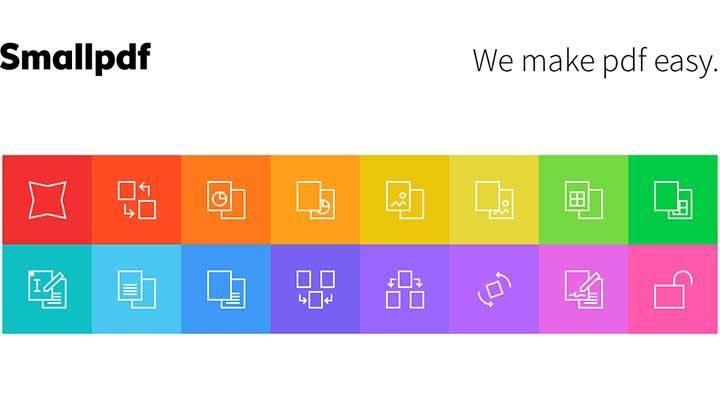
TEMPO.CO, Jakarta - Selain bisa diedit, file-file PDF ternyata juga bisa digabungkan antara satu file dengan file yang lain. Dengan penggabungan tersebut, tentunya memudahkan siapapun untuk pengecekan ataupun pengiriman berkas dokumen.
Nah, cara menggabungkan file PDF bisa dilakukan dengan bantuan software khusus. Tips teknologi berikut ini 10 caranya yang tanpa aplikasi.
Cara Menggabungkan File PDF
Portable Document Format atau dalam istilah umum biasanya disingkat sebagai PDF menjadi jenis format file favorit kebanyakan orang. PDF merupakan salah satu jenis format dokumen atau berkas yang digunakan untuk keperluan pertukaran dokumen digital. Kelebihan PDF dibandingkan dengan jenis format file lainnya adalah PDF lebih fleksibel, dapat dikunci, dan cenderung lebih aman. File PDF dapat dibuka di device mana saja tanpa adanya perubahan pada data atau isinya.
Merangkum dari berbagai sumber, berikut terdapat beberapa cara menggabungkan file PDF tanpa aplikasi:
1. ILovePDF
- Buka browser di HP Anda.
- Masuk ke situs www.ilovepdf.com
- Klik menu "Merge PDF" atau "Gabungkan PDF"
- Selanjutnya pilih file PDF yang akan digabungkan melalui menu "Select PDF File" atau "Pilih PDF File".
- Klik " Merge PDF" atau "Gabungkan PDF".
- Untuk menyimpan file, klik "Download Merged PDF" atau "Unduh PDF Gabungan".
2. SmallPDF
- Masuk ke situs www.smallpdf.com di HP Anda.
- Scroll ke halaman bawah, kemudian klik menu "Merge PDF" atau "Menggabungkan PDF".
- Masukan file PDF yang akan digabungkan melalui kolom "Select File" atau "Pilih File".
- Anda bisa memilih menu "Merge Files" atau "Gabungkan File" jika Anda menggunakan SmallPDF versi gratis. Bisa juga klik "Merge Pages" atau "Gabungkan Halaman" untuk akun premium.
- Selanjutnya klik "Choose an Option" atau "Pilih Opsi".
- Pilih "Merge PDFS!" atau "Gabungkan PDF!"
- Klik "Unduh File" atau "Download File" untuk menyimpan file gabungan PDF.
- Selain menyimpan file, terdapat juga menu edit PDF yang dapat Anda manfaatkan.
3. SodaPDF
- Buka browser di HP, kemudian masuk ke situs www.sodapdf.com.
- Pada halaman utama situs, scroll ke bawah hingga menemukan menu "Merge PDF" atau "Gabungkan PDF".
- Selanjutnya masukan file PDF yang hendak digabungkan. Anda dapat memilih file PDF dari penyimpanan HP, Google Drive, atau Dropbox.
- Setelah memilih file PDF, klik menu "Merge Files" atau "Gabungkan File"
- Tunggu hingga proses selesai, selanjutnya Anda bisa langsung mengunduh file PDF.
4. FoxyUtils
- Buka situs www.foxyutils.com di browser Anda.
- Masuk dengan menggunakan akun FoxyUtils.
- Pilih menu "Merge PDF" atau "Gabungkan PDF".
- Masukan file PDF ke kolom yang bertuliskan "Browse" atau "Jelajahi".
- Setelah memilih file PDF, gabungkan PDF dengan klik menu "Merge PDF!" atau "Gabungkan PDF!".
- Tunggu proses selesai untuk dapat mendownload file PDF.
5. PDF Converter
- Buka browser di HP Anda.
- Masuk ke situs www.freepdfconvert.com.
- Klik menu "Choose File" atau "Pilih File". Anda bebas memilih file dari penyimpanan HP, Google Drive, maupun Dropbox.
- Setelah memilih file PDF, klik menu "Merge PDF" atau "Gabungkan PDF".
- Klik ikon (+) untuk menambahkan file PDF lain.
- Klik "Merge PDF" atau "Gabungkan PDF".
- Untuk menyimpan file PDF, klik "Download" atau "Unduh".
6. Combine PDF
- Masuk ke situs www.combinepdf.com di HP Anda.
- Untuk menambahkan file PDF, klik menu "Upload File" atau "Unggah PDF".
- Tunggu proses upload, kemudian klik menu "Merge" atau "Gabungkan".
- Selanjutnya, file PDF akan secara otomatis tersimpan di penyimpanan.
7. PDF24
- Buka browser di HP, kemudian masuk ke situs tools.pdf24.org.
- Pada halaman utama situs, pilih menu "Merge PDF" atau "Gabungkan PDF".
- Selanjutnya masukan file PDF yang hendak digabungkan.
- Setelah memilih file PDF, klik menu "Merge" atau "Gabungkan"
- Tunggu hingga proses selesai agar bisa mengunduh file PDF. Anda juga bisa langsung membagikan file PDF ke email melalui menu "E-mail".
8. PDF Candy
- Buka situs www.pdfcandy.com di browser Anda.
- Scroll ke bawah hingga menemukan menu "Merge PDF" atau "Gabungkan PDF".
- Pilih file PDF yang akan digabungkan
- Klik menu "Merge Files" atau "Gabungkan File".
- Tunggu proses selesai untuk dapat mendownload file PDF. Selain download, Anda juga bisa membagikan file PDF dengan link atau barcode.
9. CleverPDF
- Buka browser di HP Anda.
- Masuk ke situs www.cleverpdf.com
- Scroll ke bawah, kemudian klik menu "Merge PDF" atau "Menggabungkan PDF"
- Selanjutnya pilih file PDF yang akan digabungkan melalui menu "Select File" atau "Pilih File".
- Klik "Start Conversion" atau "Mulai Konversi".
- Untuk menyimpan file, klik "Download" atau "Unduh".
10. PDF Joiner
- Masuk ke situs www.pdfjoiner.com di HP Anda.
- Untuk menambahkan file PDF, klik menu "Upload File" atau "Unggah PDF".
- Tunggu proses upload, kemudian klik menu "Merge" atau "Gabungkan".
- Selanjutnya, file PDF akan secara otomatis tersimpan di penyimpanan.
Itu dia beberapa cara menggabungkan file PDF tanpa aplikasi dengan mudah. Perhatikan setiap langkahnya agar tidak keliru.
LALA DITA PANGESTU



















